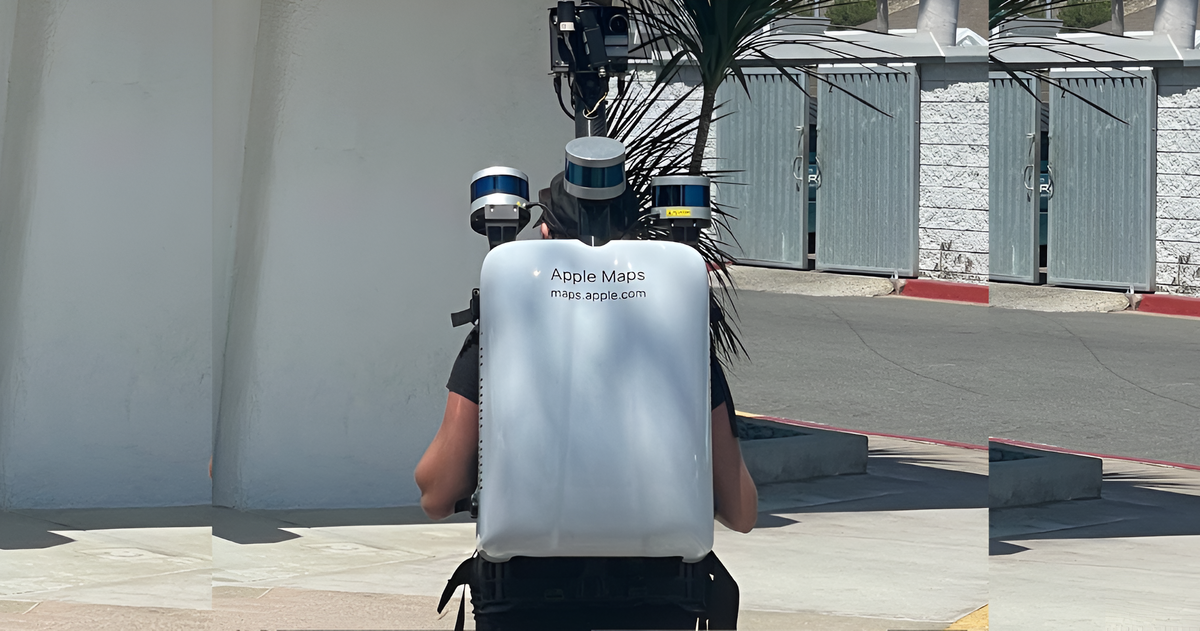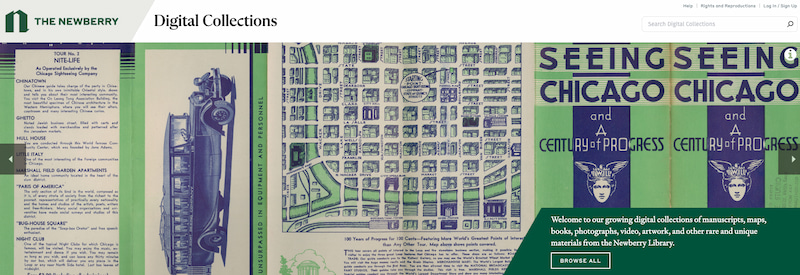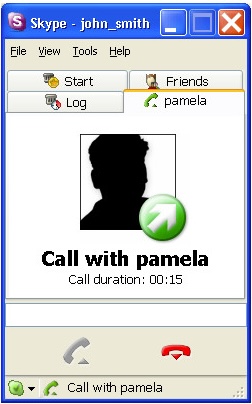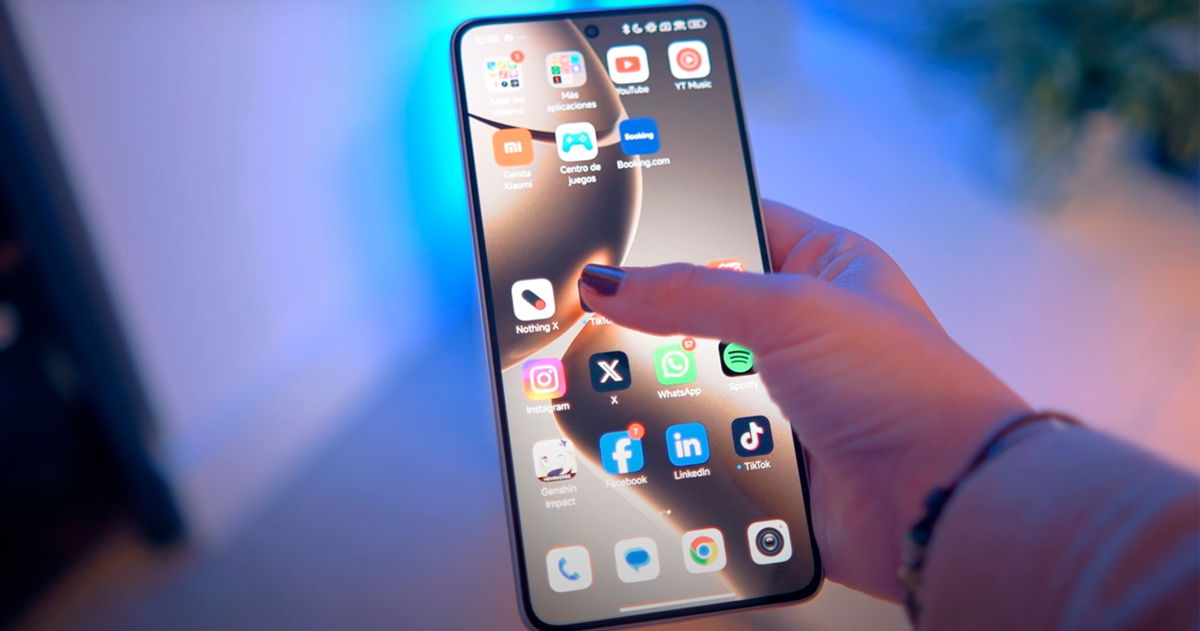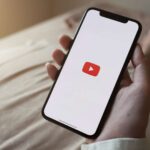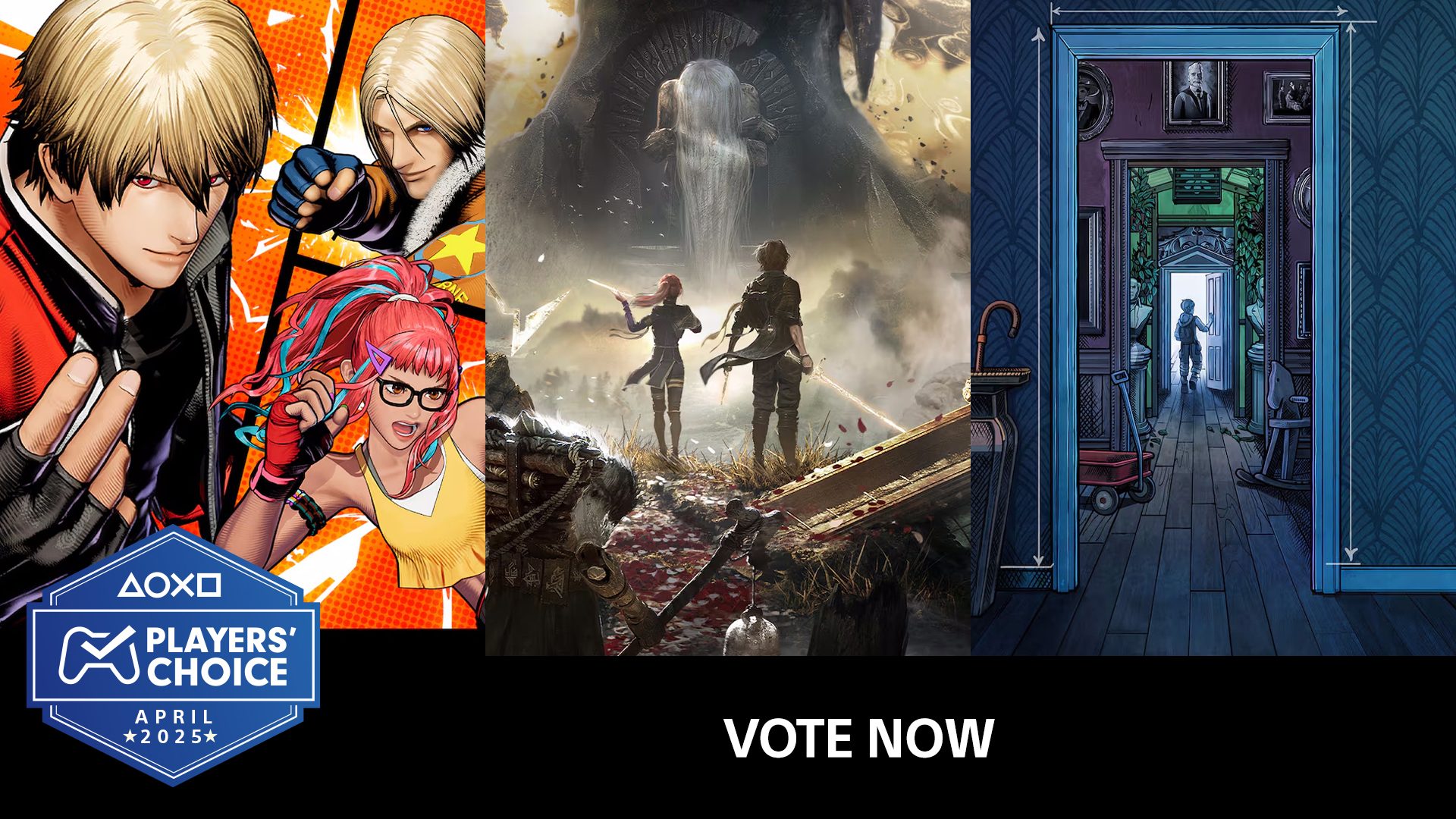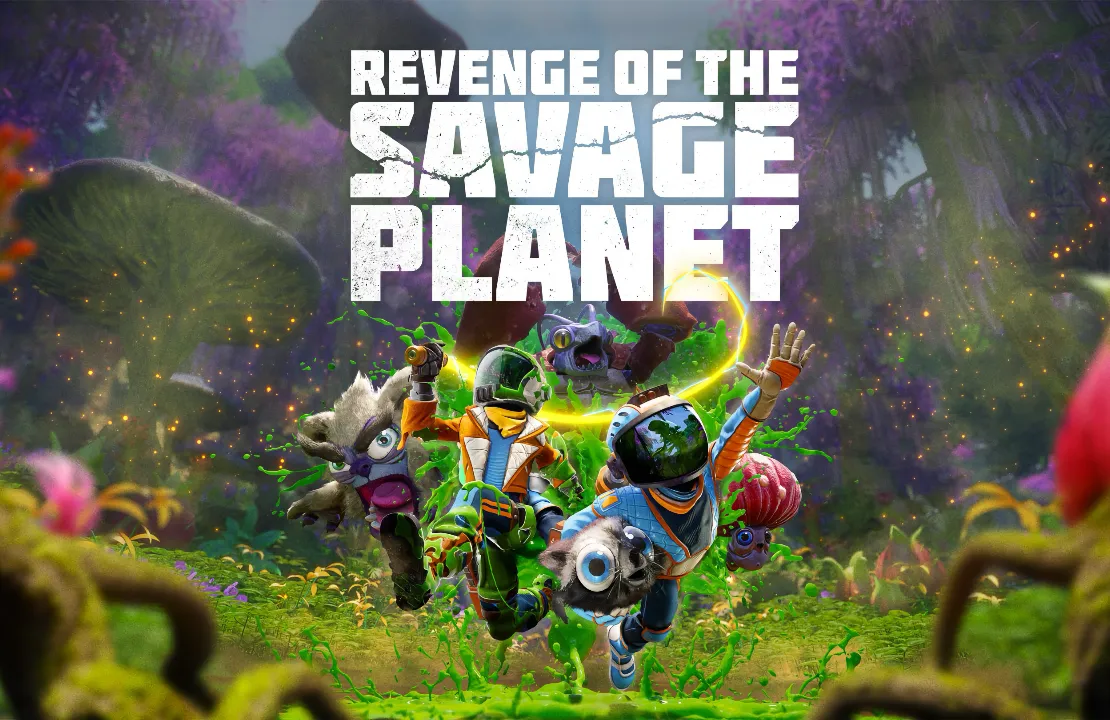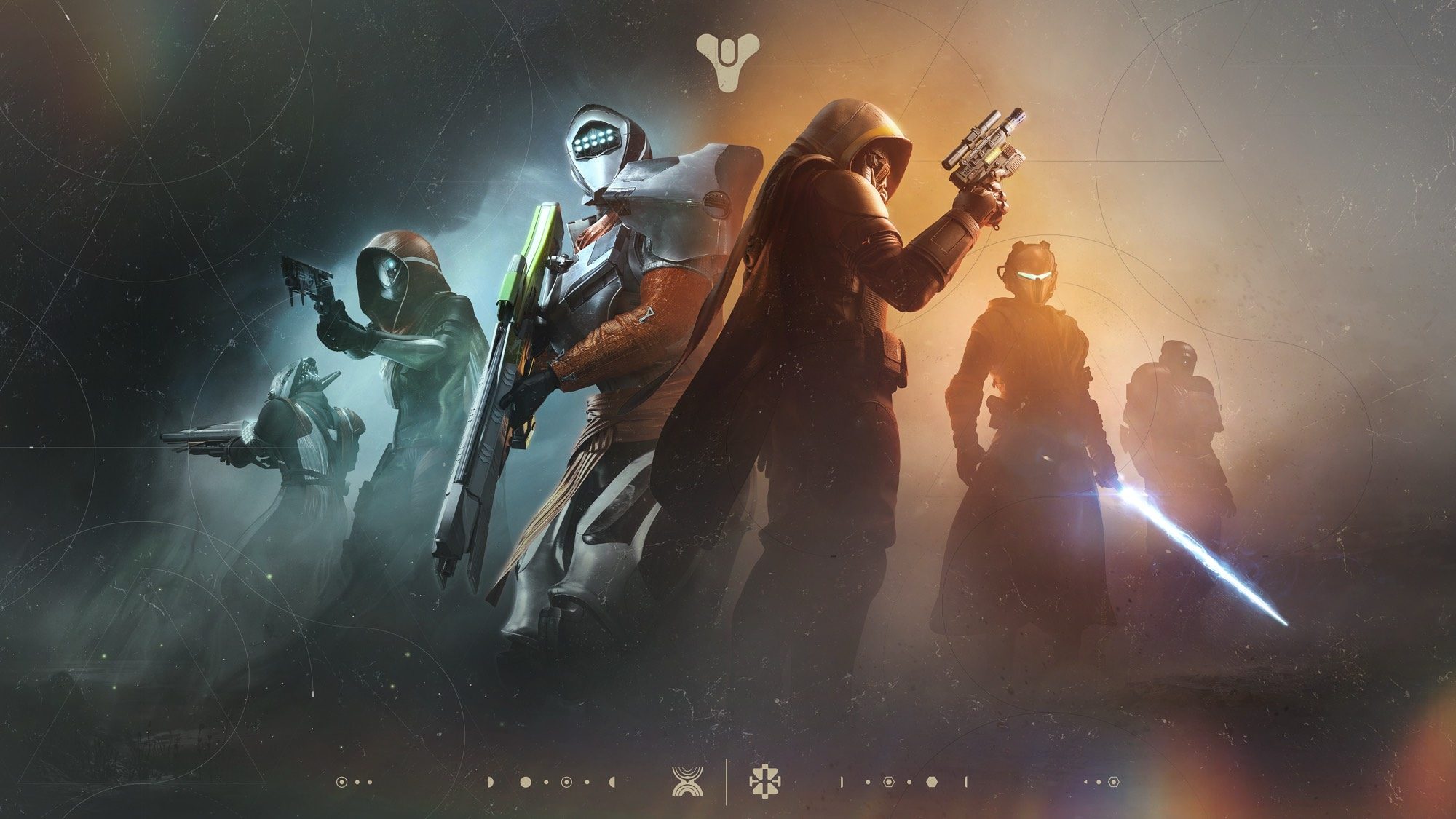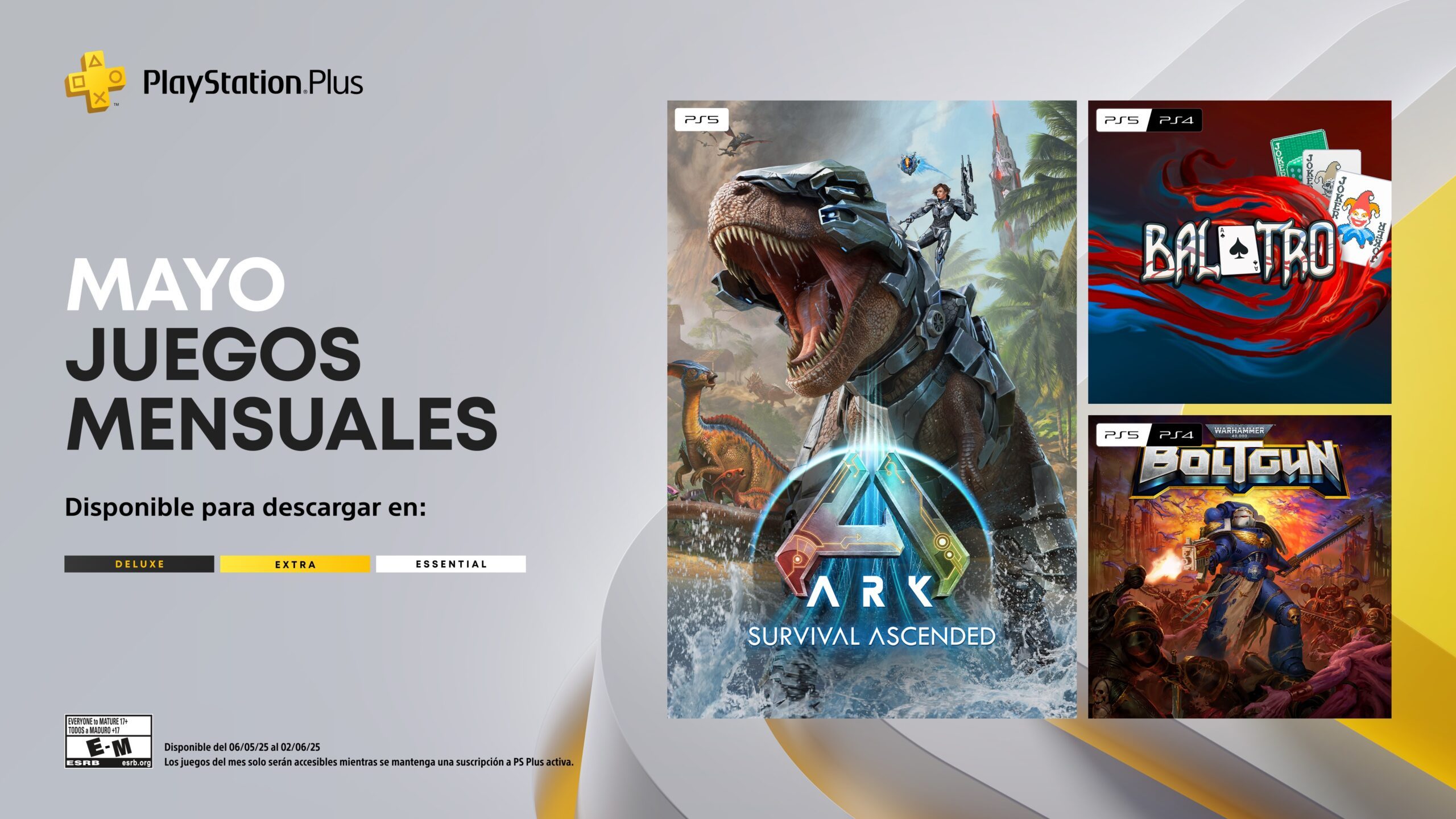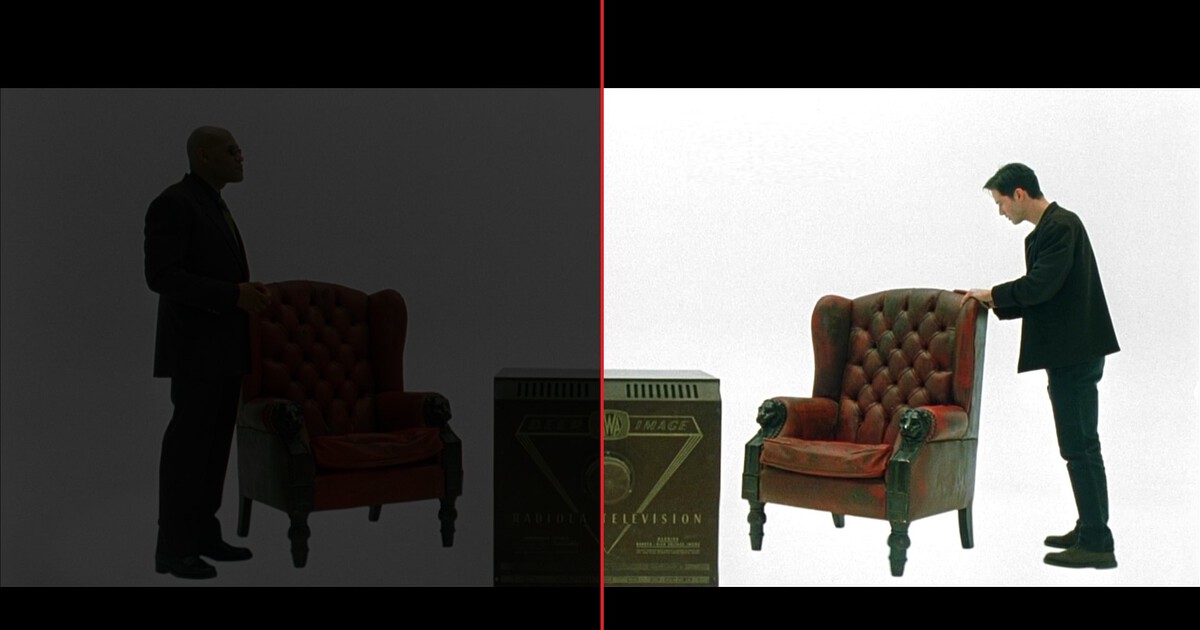Mi Fire TV está lejos de mi router y la conexión WiFi iba muy lenta: así lo he solucionado sin gastar un euro
Hace unas semanas, tras reorganizar el salón, coloqué mi Fire TV Stick en la televisión, por lo que ahora está bastante más lejos del router. Sabía que este cambio iba a tener ciertas implicaciones, sobre todo en lo que a cobertura y conexión se refiere. Sin embargo, hay un pequeño ajuste que lo cambió todo. Si tienes un Fire TV Stick u otro dongle HDMI/Set top box y también tienes problemas de conexión, bajo estas líneas te contamos cómo puedes mejorar la cobertura fácilmente para que no se te entrecorten las películas o series que ves sin invertir un solo euro. Mi Fire TV Stick no podía reproducir correctamente contenido en streaming Justo tras haber cambiado el Fire TV Stick de televisor a un lugar mucho más alejado del router, la imagen se congelaba constantemente con cualquier contenido que reproducía. Las aplicaciones también tardaban un buen tiempo en cargar y la calidad de imagen se degradaba automáticamente. Tenemos soluciones por un tubo para mejorar nuestra cobertura: un repetidor WiFi, PLC o red mesh, conectar el Fire TV por cable Ethernet o incluso cambiar de tarifa (opciones perfectamente válidas). Sin embargo, antes de todo eso hay una solución que puede mejorar bastante nuestra experiencia: cambiar la banda de frecuencia. Mi solución: cambiar a la banda de 2,4 GHz Mi router, como la mayoría de los actuales, emite en dos frecuencias: 2,4 GHz y 5 GHz. Normalmente acabamos conectando todos los dispositivos a la red de 5 GHz, pues ofrece mayor velocidad y menos interferencias cuando estamos cerca del router. No obstante, al cambiar el Fire TV de sitio, en la habitación donde ahora está el dispositivo la señal de 5 GHz llegaba extremadamente débil. No era de extrañar que el streaming fuese una experiencia tan frustrante. La solución fue tan sencilla como cambiar mi Fire TV a la red de 2,4 GHz. Aunque esta frecuencia ofrece menos velocidad máxima teórica, tiene una ventaja fundamental: mayor alcance y mejor penetración a través de paredes y obstáculos. Las ondas de 2,4 GHz tienen longitudes más largas que las de 5 GHz, lo que les permite atravesar mejor paredes y obstáculos. Mientras que la señal de 5 GHz apenas llegaba a mi Fire TV, la de 2,4 GHz mantiene una intensidad más que aceptable. En Xataka Smart Home El Fire TV Stick funciona mejor sin estos ajustes: así puedes aislar tu dispositivo completamente y hacer que nada te interrumpa El proceso es bastante sencillo. Para ello debes hacer lo siguiente en tu Fire TV: Acceder a la configuración del Fire TV Entrar en el apartado "Red" Olvidar la conexión WiFi de 5 GHz Conectarte a la red de 2,4 GHz (en el router suele ser aquella que no pone 'PLUS' o '5G' en el identificador) Introducir la contraseña Y listo. El cambio fue inmediato y espectacular. Pasé de tener constantes interrupciones a disfrutar de streaming en alta definición sin cortes. Si bien es cierto que de esta manera limito aún más la velocidad máxima teórica que le llega al dispositivo, la velocidad resultó ser más que suficiente para ver contenido en 4K sin problemas tras contar ahora con más cobertura. Este cambio es más que suficiente según la situación de mi hogar, en una configuración con un router colocado en una de las habitaciones centrales. Mientras el streaming en 4K se pueda reproducir sin cortes en el televisor me es más que suficiente, ya que los ordenadores del resto de habitaciones gozan de mayor velocidad y estabilidad al estar cerca del router y conectados por cable. Sin embargo, quizás esto no sea suficiente para ti, por lo que si cambiar de banda de frecuencia sigue siendo insuficiente, quizás debas proceder con alguna de las soluciones mencionadas antes. En Xataka Smart Home | Me voy de vacaciones, me llevo el Fire TV y no tengo WiFi. Con este truco gastaré menos datos - La noticia Mi Fire TV está lejos de mi router y la conexión WiFi iba muy lenta: así lo he solucionado sin gastar un euro fue publicada originalmente en Xataka Smart Home por Antonio Vallejo .


Hace unas semanas, tras reorganizar el salón, coloqué mi Fire TV Stick en la televisión, por lo que ahora está bastante más lejos del router. Sabía que este cambio iba a tener ciertas implicaciones, sobre todo en lo que a cobertura y conexión se refiere. Sin embargo, hay un pequeño ajuste que lo cambió todo.
Si tienes un Fire TV Stick u otro dongle HDMI/Set top box y también tienes problemas de conexión, bajo estas líneas te contamos cómo puedes mejorar la cobertura fácilmente para que no se te entrecorten las películas o series que ves sin invertir un solo euro.
Mi Fire TV Stick no podía reproducir correctamente contenido en streaming

Justo tras haber cambiado el Fire TV Stick de televisor a un lugar mucho más alejado del router, la imagen se congelaba constantemente con cualquier contenido que reproducía. Las aplicaciones también tardaban un buen tiempo en cargar y la calidad de imagen se degradaba automáticamente.
Tenemos soluciones por un tubo para mejorar nuestra cobertura: un repetidor WiFi, PLC o red mesh, conectar el Fire TV por cable Ethernet o incluso cambiar de tarifa (opciones perfectamente válidas). Sin embargo, antes de todo eso hay una solución que puede mejorar bastante nuestra experiencia: cambiar la banda de frecuencia.
Mi solución: cambiar a la banda de 2,4 GHz
Mi router, como la mayoría de los actuales, emite en dos frecuencias: 2,4 GHz y 5 GHz. Normalmente acabamos conectando todos los dispositivos a la red de 5 GHz, pues ofrece mayor velocidad y menos interferencias cuando estamos cerca del router.
No obstante, al cambiar el Fire TV de sitio, en la habitación donde ahora está el dispositivo la señal de 5 GHz llegaba extremadamente débil. No era de extrañar que el streaming fuese una experiencia tan frustrante.
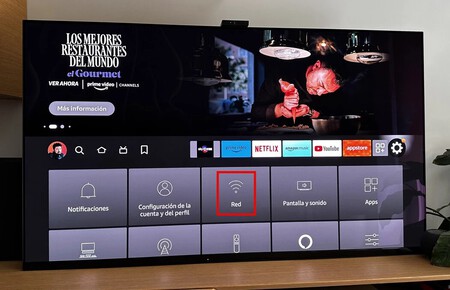
La solución fue tan sencilla como cambiar mi Fire TV a la red de 2,4 GHz. Aunque esta frecuencia ofrece menos velocidad máxima teórica, tiene una ventaja fundamental: mayor alcance y mejor penetración a través de paredes y obstáculos. Las ondas de 2,4 GHz tienen longitudes más largas que las de 5 GHz, lo que les permite atravesar mejor paredes y obstáculos. Mientras que la señal de 5 GHz apenas llegaba a mi Fire TV, la de 2,4 GHz mantiene una intensidad más que aceptable.
El proceso es bastante sencillo. Para ello debes hacer lo siguiente en tu Fire TV:
- Acceder a la configuración del Fire TV
- Entrar en el apartado "Red"
- Olvidar la conexión WiFi de 5 GHz
- Conectarte a la red de 2,4 GHz (en el router suele ser aquella que no pone 'PLUS' o '5G' en el identificador)
- Introducir la contraseña
Y listo. El cambio fue inmediato y espectacular. Pasé de tener constantes interrupciones a disfrutar de streaming en alta definición sin cortes. Si bien es cierto que de esta manera limito aún más la velocidad máxima teórica que le llega al dispositivo, la velocidad resultó ser más que suficiente para ver contenido en 4K sin problemas tras contar ahora con más cobertura.
Este cambio es más que suficiente según la situación de mi hogar, en una configuración con un router colocado en una de las habitaciones centrales. Mientras el streaming en 4K se pueda reproducir sin cortes en el televisor me es más que suficiente, ya que los ordenadores del resto de habitaciones gozan de mayor velocidad y estabilidad al estar cerca del router y conectados por cable. Sin embargo, quizás esto no sea suficiente para ti, por lo que si cambiar de banda de frecuencia sigue siendo insuficiente, quizás debas proceder con alguna de las soluciones mencionadas antes.
En Xataka Smart Home | Me voy de vacaciones, me llevo el Fire TV y no tengo WiFi. Con este truco gastaré menos datos
-
La noticia
Mi Fire TV está lejos de mi router y la conexión WiFi iba muy lenta: así lo he solucionado sin gastar un euro
fue publicada originalmente en
Xataka Smart Home
por
Antonio Vallejo
.